Uwaga
Dostęp do tej strony wymaga autoryzacji. Może spróbować zalogować się lub zmienić katalogi.
Dostęp do tej strony wymaga autoryzacji. Możesz spróbować zmienić katalogi.
Dotyczy
- Windows 11, wersja 21H2 i nowsza
- Windows 10, wersja 1803 i nowsze
Przeglądarka danych diagnostycznych to aplikacja systemu Windows, która umożliwia przeglądanie danych diagnostycznych systemu Windows wysyłanych przez urządzenie do firmy Microsoft i grupowanie informacji w prostych kategoriach na podstawie sposobu ich używania przez firmę Microsoft.
Instalowanie Przeglądarki danych diagnostycznych
Aby używać przeglądarki danych diagnostycznych w celu przejrzenia danych diagnostycznych urządzenia, musisz pobrać aplikację. Pobierz aplikację ze strony Przeglądarki danych diagnostycznych w sklepie Microsoft Store.
Nota
Jest możliwe, że Twoje urządzenie Windows nie ma dostępnego sklepu Microsoft Store (na przykład jest to wersja Windows Server). W takim przypadku zobacz omówienie Przeglądarki danych diagnostycznych dla programu PowerShell.
Włącz wyświetlanie danych
Zanim będzie można używać tej aplikacji do wyświetlania danych diagnostycznych systemu Windows, musisz włączyć wyświetlanie danych w panelu Ustawienia. Włączenie wyświetlania danych umożliwia systemowi Windows przechowywanie danych diagnostycznych urządzenia, aż wyłączysz tę funkcję. Wyłączenie wyświetlania danych zatrzymuje gromadzenie danych diagnostycznych w systemie Windows i powoduje usunięcie istniejących danych diagnostycznych z urządzenia. To ustawienie nie ma wpływu na wyświetlanie danych ani historię Aplikacji Microsoft 365 ani pakietu Microsoft Office.
Ważne
Włączenie wyświetlania danych może zająć do 1 GB (domyślnie) miejsca na dysku systemowym. Stanowczo zalecamy wyłączenie wyświetlania danych po zakończeniu korzystania z przeglądarki danych diagnostycznych. Aby uzyskać informacje na temat wyłączania podglądu danych, zobacz sekcję Wyłączanie wyświetlania danych w dalszej części tego artykułu.
Aby włączyć wyświetlanie danych, wykonaj następujące kroki:
Przejdź do menu Start, wybierz kolejno pozycje Ustawienia>Prywatność i zabezpieczenia>Diagnostyka i opinie.
W obszarze Wyświetlanie danych diagnostycznych włącz opcję Włącz Przeglądarkę danych diagnostycznych.
Uruchom aplikację Przeglądarka danych diagnostycznych
Aby uruchomić Przeglądarkę danych diagnostycznych, wykonaj następujące kroki:
Przejdź do menu Start, wybierz kolejno pozycje Ustawienia>Prywatność i zabezpieczenia>Diagnostyka i opinie.
(Możesz również przejść do menu Start i wyszukać Przeglądarkę danych diagnostycznych.)
W obszarze Wyświetlanie danych diagnostycznych naciśnij przycisk Otwórz Przeglądarkę danych diagnostycznych.
Zamknij Przeglądarkę danych diagnostycznych. Korzystaj z urządzenia w normalny sposób przez kilka dni. Następnie ponownie otwórz Przeglądarkę danych diagnostycznych, aby przejrzeć zaktualizowaną listę danych diagnostycznych.
Korzystanie z aplikacji Diagnostic Data Viewer
Przeglądarka danych diagnostycznych oferuje następujące funkcje wyświetlania i filtrowania danych diagnostycznych.
Wyświetlanie zdarzeń diagnostycznych systemu Windows
W lewej kolumnie można przejrzeć zdarzenia diagnostyczne. Zdarzenia te odzwierciedlają działania, które zostały wykonane i wysłane do firmy Microsoft.
Wybranie zdarzenia powoduje otworzenie szczegółowego widoku JSON, w którym można zobaczyć, co dokładnie zostało wysłane do firmy Microsoft. Microsoft używa tych informacji do ciągłego doskonalenia systemu operacyjnego Windows.
Nota
Wyświetlenie zdarzenia niekoniecznie oznacza, że zostało ono już przekazane. Możliwe, że niektóre zdarzenia nadal czekają w kolejce i zostaną przekazane później.
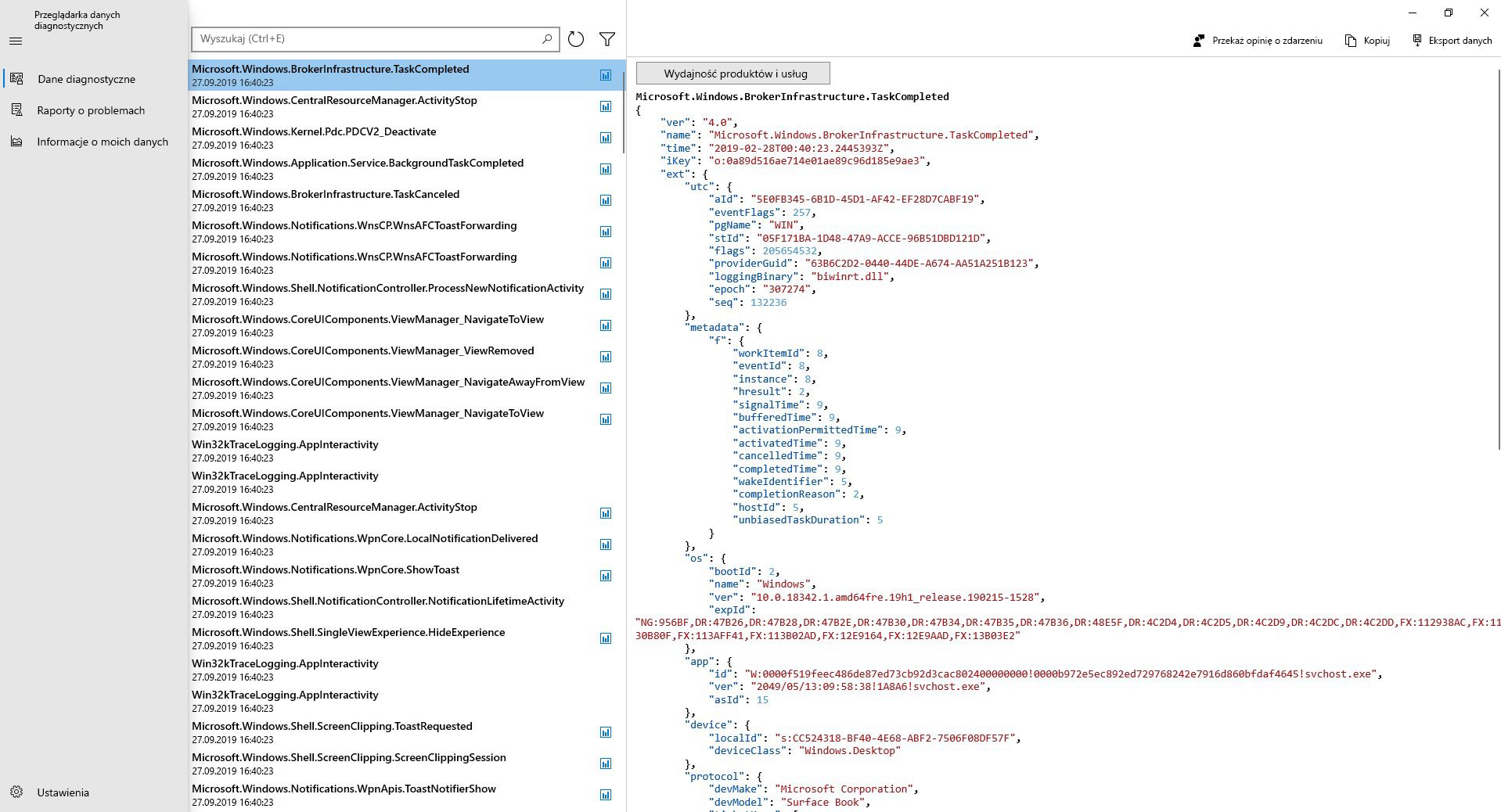
Wyszukiwanie zdarzeń diagnostycznych
Pole wyszukiwania w górnej części ekranu umożliwia wyszukiwanie wszystkich szczegółów zdarzeń diagnostycznych. Zwrócone wyniki wyszukiwania obejmują wszystkie zdarzenia diagnostyczne, które zawierają pasujący tekst.
Wybranie zdarzenia otwiera widok szczegółowy JSON z podkreślonym pasującym tekstem.
Filtrowanie usługi kategorii zdarzenia diagnostyczne
Przycisk menu aplikacji umożliwia wyświetlenie szczegółowego menu. W tym miejscu możesz znaleźć listę kategorii zdarzeń diagnostycznych, które określają, w jaki sposób zdarzenia są wykorzystywane przez firmę Microsoft. Zaznaczając pole wyboru, możesz filtrować między kategoriami zdarzeń diagnostycznych.
Pomóż w ulepszaniu środowiska systemu Windows
Firma Microsoft potrzebuje tylko danych diagnostycznych z niewielkiej liczby urządzeń, aby wprowadzić znaczące ulepszenia w systemie operacyjnym Windows i ostatecznie w Twoim środowisku. Jeśli jesteś częścią tej niewielkiej grupy urządzeń i napotykasz problemy, firma Microsoft zbiera powiązane dane diagnostyczne zdarzeń, dzięki czemu Twoje informacje mogą potencjalnie pomóc w rozwiązaniu problemu dla innych użytkowników.
Aby określić swój wkład, zobaczysz tę ikonę ( ), jeśli Twoje urządzenie należy do grupy. Ponadto, jeśli dowolne z Twoich zdarzeń danych diagnostycznych zostanie wysłane z urządzenia do firmy Microsoft, aby pomóc w ulepszaniu, zobaczysz tę ikonę (
), jeśli Twoje urządzenie należy do grupy. Ponadto, jeśli dowolne z Twoich zdarzeń danych diagnostycznych zostanie wysłane z urządzenia do firmy Microsoft, aby pomóc w ulepszaniu, zobaczysz tę ikonę ( ).
).
Przekaż opinię o zdarzeniu
Ikona opinii w prawym górnym rogu okna otwiera aplikację Centrum opinii, co umożliwia przekazywanie opinii o zdarzeniach diagnostycznych i Przeglądarce danych diagnostycznych.
Jeśli wybierzesz określone zdarzenie w aplikacji Diagnostic Data Viewer, aplikacja automatycznie wypełni pola w Centrum opinii. Możesz dodać komentarze do pola o nazwie Podaj więcej szczegółów (opcjonalnie).
Ważne
Cała zawartość w Centrum opinii jest publicznie dostępna. W związku z tym upewnij się, że nie umieszczasz żadnych danych osobowych w opinii.
Zobacz podsumowanie danych, które zostały nam udostępnione przez Ciebie na przestrzeni czasu
W obszarze Informacje o danych w Przeglądarce danych diagnostycznych możesz zobaczyć przegląd danych systemu Windows udostępnionych przez Ciebie firmie Microsoft.
Dzięki tej funkcji możesz sprawdzić, ile danych wysyłasz średnio każdego dnia, podział danych według kategorii, najważniejsze składniki i usługi, które wysłały dane, i nie tylko.
Nota
Zawartość ta jest odzwierciedleniem historii danych systemu Windows przechowywanych przez aplikację. Jeśli chcesz przeprowadzać rozszerzone analizy, zmodyfikuj pojemność pamięci Przeglądarki danych diagnostycznych.

Wyświetlanie danych diagnostycznych Aplikacji Microsoft 365 lub pakietu Microsoft Office
Domyślnie w Przeglądarce danych diagnostycznych wyświetlane są dane systemu Windows. Możesz również wyświetlić dane diagnostyczne Aplikacji Microsoft 365 lub pakietu Microsoft Office, włączając tę funkcję na stronie ustawień aplikacji. Aby dowiedzieć się więcej o tym, jak wyświetlać dane diagnostyczne Aplikacji Microsoft 365 lub pakietu Microsoft Office, zobacz artykuł Korzystanie z Przeglądarki danych diagnostycznych w pakiecie Office.
Włączanie wyświetlania danych
Po zakończeniu przeglądania danych diagnostycznych należy wyłączyć wyświetlanie danych. Spowoduje to również usunięcie historii danych systemu Windows. To ustawienie nie ma wpływu na wyświetlanie danych ani historię Aplikacji Microsoft 365 ani pakietu Microsoft Office.
Aby wyłączyć wyświetlanie danych, wykonaj następujące kroki:
Przejdź do menu Start, wybierz kolejno pozycje Ustawienia>Prywatność i zabezpieczenia>Diagnostyka i opinie.
W obszarze Wyświetlanie danych diagnostycznych wyłącz opcję Włącz Przeglądarkę danych diagnostycznych.
Zmiana rozmiaru historii danych
Domyślnie Przeglądarka danych diagnostycznych wyświetla do 1 GB lub 30 dni danych (w zależności od tego, co nastąpi wcześniej) dla danych diagnostycznych systemu Windows. Po osiągnięciu limitu czasu albo miejsca dane stopniowo są usuwane, począwszy od najstarszych punktów danych.
Ważne
Jeśli włączono przeglądanie danych diagnostycznych dla Aplikacji Microsoft 365 lub pakietu Microsoft Office, ich historia danych jest ustalona na 1 GB i nie można jej modyfikować.
Zmiana rozmiaru historii danych
Aby zmienić rozmiar historii danych diagnostycznych systemu Windows, przejdź do ustawień aplikacji znajdujących się w dolnej części menu nawigacji. Po osiągnięciu wybranego rozmiaru lub limitu czasu dane są stopniowo usuwane począwszy od najstarszych punktów danych.
Ważne
Zmniejszenie maksymalnej ilości danych diagnostycznych wyświetlanych za pomocą narzędzia spowoduje usunięcie całej historii danych i wymaga ponownego uruchomienia urządzenia. Ponadto zwiększenie maksymalnej ilości danych diagnostycznych wyświetlanych za pomocą narzędzia może mieć wpływ na wydajność urządzenia.
Wyświetlanie dodatkowych danych diagnostycznych w narzędziu „Wyświetl raporty o problemach”
Dostępne w systemie Windows 10 (wersja 1809 i nowsze) oraz w systemie Windows 11, możesz przeglądać dodatkowe dane diagnostyczne raportowania błędów systemu Windows na stronie Wyświetl raporty problemów w Przeglądarce danych diagnostycznych.
Ta strona zawiera podsumowanie wielu raportów o awariach, które są wysyłane do firmy Microsoft w ramach raportowania błędów systemu Windows. Będziemy używać tych danych do znajdowania i rozwiązywania określonych problemów, które są trudne do replikacji, i usprawnienia systemu operacyjnego Windows.
Można też użyć narzędzia Raportowanie błędów systemu Windows dostępnego w Panelu sterowania.
Aby wyświetlić dane diagnostyczne Raportowania błędów systemu Windows za pomocą Przeglądarki danych diagnostycznych
Dostępne w systemie Windows 10 (wersja 1809 i nowsze) oraz w systemie Windows 11, możesz przeglądać dodatkowe dane diagnostyczne raportowania błędów systemu Windows w aplikacji Przeglądarka danych diagnostycznych.
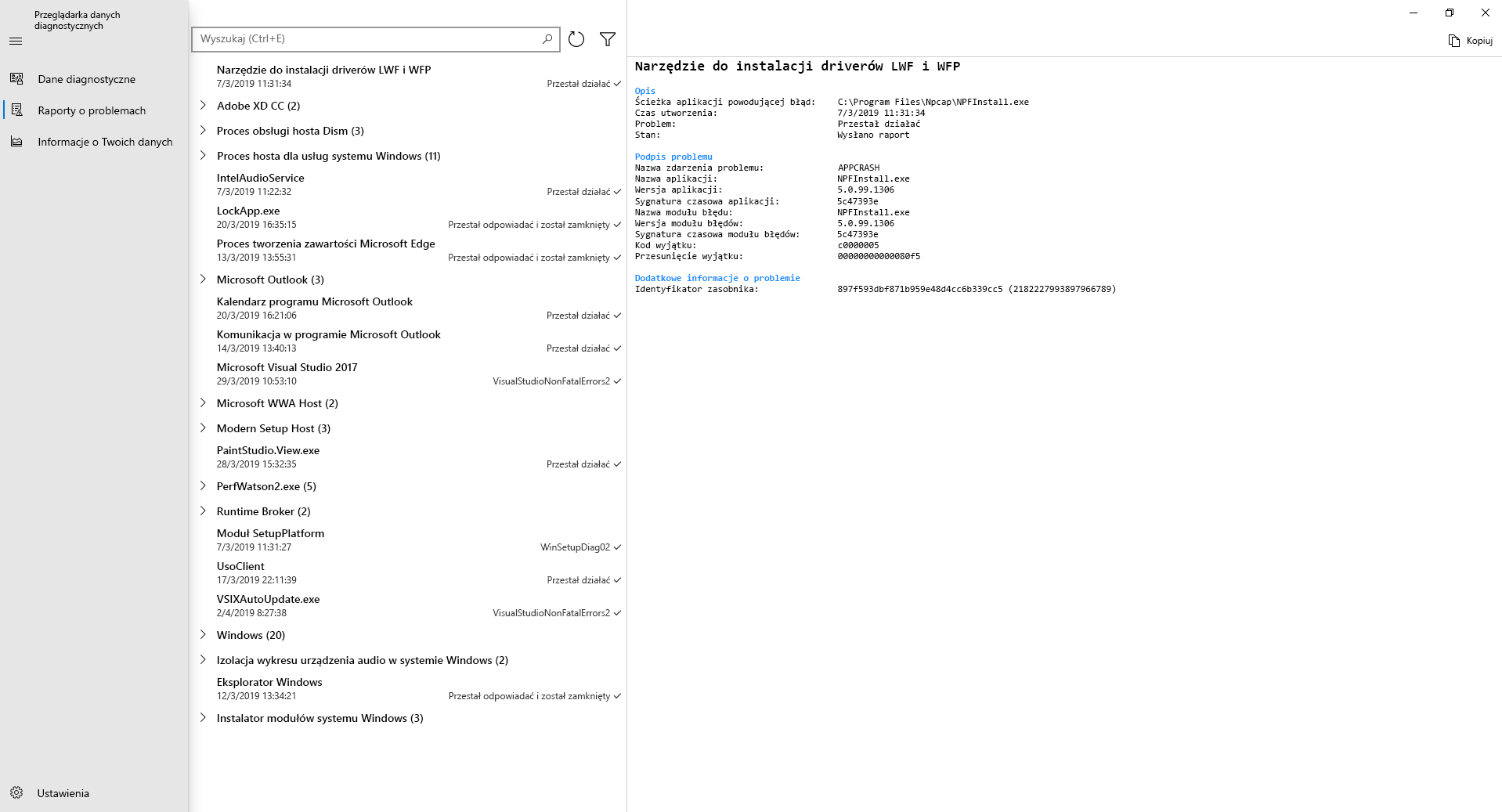
Aby wyświetlić dane diagnostyczne raportowania błędów systemu Windows przy użyciu Panelu sterowania
Aby skorzystać z narzędzia raportowania błędów systemu Windows w Panelu sterowania, możesz wykonać jeden z następujących kroków:
- Przejdź do Start, wybierz opcję Panel sterowania>wszystkie elementy Panelu sterowania>Zabezpieczenia i konserwacja>Raporty problemów.
- Przejdź do Start i wyszukaj Raporty problemów.
Otworzy się narzędzie Wyświetl raporty o problemach pokazujące raporty Raportowania błędów systemu Windows oraz stanu, wskazującego, czy zostały wysłane do firmy Microsoft.
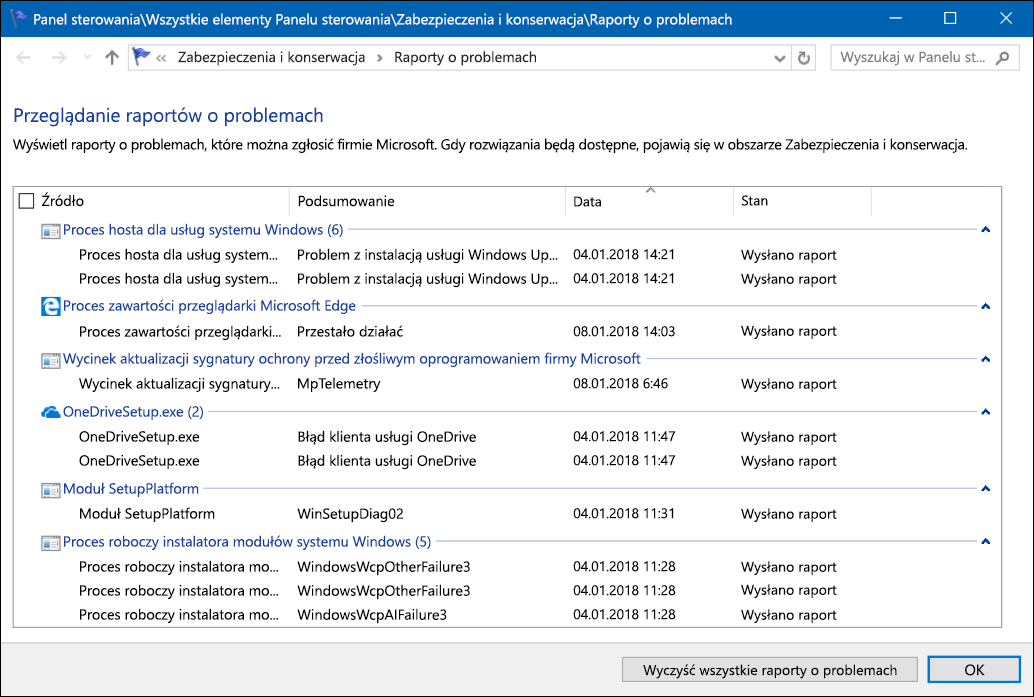
Ważne
Aby dowiedzieć się więcej o dostępie do danych systemu Windows lub współdziałaniu związanym z Aktem o rynkach cyfrowych (DMA), prześlij ten formularz.